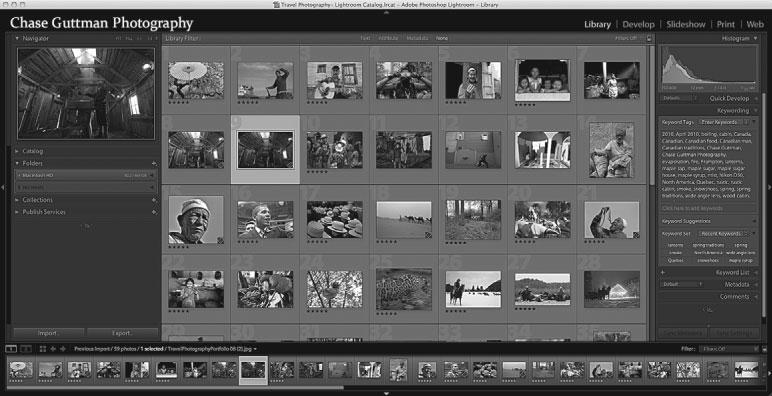Заглавная страница Избранные статьи Случайная статья Познавательные статьи Новые добавления Обратная связь FAQ Написать работу КАТЕГОРИИ: ТОП 10 на сайте Приготовление дезинфицирующих растворов различной концентрацииТехника нижней прямой подачи мяча. Франко-прусская война (причины и последствия) Организация работы процедурного кабинета Смысловое и механическое запоминание, их место и роль в усвоении знаний Коммуникативные барьеры и пути их преодоления Обработка изделий медицинского назначения многократного применения Образцы текста публицистического стиля Четыре типа изменения баланса Задачи с ответами для Всероссийской олимпиады по праву 
Мы поможем в написании ваших работ! ЗНАЕТЕ ЛИ ВЫ?
Влияние общества на человека
Приготовление дезинфицирующих растворов различной концентрации Практические работы по географии для 6 класса Организация работы процедурного кабинета Изменения в неживой природе осенью Уборка процедурного кабинета Сольфеджио. Все правила по сольфеджио Балочные системы. Определение реакций опор и моментов защемления |
Системные библиотеки Windows 10Содержание книги
Поиск на нашем сайте
Вообще говоря, неизвестно, сколько человеку всего нужно. Наверное, больше того, чем сколько ему нужно, и не менее того, чем сколько он хочет. М. Зощенко
Немногие новички знают, что помимо Персональных Па-пок в Windows 10 есть ещё одна «виртуальная кладовая», рас-считанная на обладателей больших коллекций медиафайлов. Речь идёт о Библиотеках, которые, к слову, появились ещё
в Windows 7, а в «десятке» тихо ушли в тень и даже не ото-бражаются по умолчанию в Проводнике! Но они по-прежнему присутствуют в системе — а как их включить, вы видите на кар-тинке.
Поначалу кажется, что Библиотека — это просто оболочка для тех же Персональных папок, если не их двойник. Однако на самом деле в Windows все устроено гораздо хитрее: в любую из Библиотек можно включить не только «штатные» Персональные папки, но и другие — в том числе и расположенные в совершенно 258 Мир развлечений: домашняя медиатека разных местах, на внешних жестких дисках или даже в локаль-ной сети.
Вот вам простой пример. Документы, как мы уже говорили, нужно хранить в папке Документы, но лично мне это не слиш-ком удобно. Документов у меня много: часть из них просто валя-ется на Рабочем столе, а часть хранится в отдельных папках на дополнительных винчестерах. И перенести свои тексты в папку Документы я не готов — хотя бы потому, что она и так заполненанакопившимися за почти пятнадцать лет статьями, черновиками
и прочими огрызками. Не говорю уже о музыке, коллекция кото-рой разбросана аж по трём винчестерам!
Как быть? Windows XP или даже Vista были бы неумолимы: хочешь порядка — изволь переносить все свои файлы в одну пап-ку. А вот Windows 10 с её Библиотеками относятся к пользова-тельским причудам куда более либерально: «физически» ваши файлы-папки могут находиться где угодно, но на логическом уровне их легко объединить в Библиотеку — с помощью одной-единственной команды Контекстного Меню.
Поначалу каждая из Библиотек настроена лишь на одну папку — Персональную. А чтобы включить в неё другие папки, щёлкните по названию библиотеки правой кнопкой мышки, вы-берите меню Свойства, а затем нажмите в открывшемся окошке кнопку Добавить Папки. Системные библиотеки Windows 10 259 После того, как вы добавили файлы в Библиотеку, Windows индексирует все хранящиеся в них документы и файлы — теперь любой текст, видео или, скажем, MP3-файл можно легко найти через поиск.
Добавив всю вашу коллекцию фильмов в Библиотеку, вы сможете воспроизводить их на любом компьютере, подключённом к вашей «домашней группе», а также на «умных» телевизорах и смартбоксах в потоковом режиме. Этого можно добиться и другим способом — через уста-новку на компьютер отдельной программы для потоково-го вещания, например, Домашний Медиасервер (/www. homemediaserver.ru). Но об организации домашнего меди-ацентра на базе Windows разговор пойдёт в одной из сле-дующих глав.
Домашний фотоальбом
После спектакля в знаменитом Санкт-Петербургском Алексан-дринском театре к знаменитому актёру Николаю Симонову по-дошел здоровенный парнюга и вежливо обратился:
— Николай Константинович, разрешите с вами побеседовать… Симонов ответил решительным отказом. Тогда расстроившийся парень укоризненно отвечал:
— Эх, Николай Константинович, а ведь вы меня в задницу цело-вали!
Милиция. Протокол. Представители закона, естественно, встали на защиту великого артиста. Тогда обвиняемый вытащил из карма-на и предъявил фото из фильма «Петр 1», выпущенного в 32-ом го-ду… Царь, которого блистательно играл Симонов, подымает только что родившегося наследника высоко над головой и смачно целует… в ту самую часть. Прошло тридцать лет… Симонов был человеком с подлинным юмором — мир был восстановлен.
Начнём с картинок, благо с ними работать проще всего —
и нам, и компьютеру. Картинки — существа не шибко прихот-ливые: излишней мощности от компьютера не требуют, места много не занимают… А как при этом скрашивают жизнь! Лет 260 Мир развлечений: домашняя медиатека двадцать только благодаря картинкам в жизнь обладателя мало-мощной «персоналки» просачивалась хоть толика прекрасного. Уставший от однотонных текстов монитор расцветал похлеще цветика-семицветика, демонстрируя восхищенной публике фан-тастические формы красоток Бориса Вальехо, пасторальные пей-зажи или… впрочем, вкус у каждого разный.
Потом мода на компьютерные картинки потихоньку сошла на нет… Лишь для того, чтобы вновь вернуться быстрокрылым бумерангом в конце 90-х, когда в руках у представителей наро-донаселения весело защёлками первые «цифровики». Ах, как это было ново и необычно!
Ну а потом началась лихорадка… Словосочетание «цифро-вой фотоаппарат» мгновенно пополнило словарь тавтологий, ибо не цифровые «генераторы птичек» уже казались таким же мифическими существами, как единороги или честные полити-ки. Стали выходить из моды фотовыставки: количество «оста-новленных мгновений» на среднестатистический человекофото-аппарат превысило число нулей на денежных знаках Зимбабве.
А семейные альбомы, где каждый снимочек, каждая потертинка были на вес золота, вытеснили гигабайты счастливых лиц и за-горелых спин на фоне турецких пляжей и тайских слоников. За-каты и восходы, детские улыбки и пузатые щенки — все вышло в тираж и обрушилось на наши глаза в самых невероятных коли-чествах. И фотография перестала быть искусством — точно так же, как выродилась высокая кухня в эпоху «шведских столов» и фастфудов.
Сегодня в каждой «персоналке», не говоря уже о мобильных гаджетах, хранятся гигабайты фотографий… В которых (что гре-ха таить) мы копаемся крайне редко. Убрать дубликаты и просто неудачные снимки, рассортировать весь массив хотя бы по ме-сту съёмки и времени, а в идеале — ещё и по объектам (включая физиономии ваших домашних и вашу собственную)… До всего этого у большинства просто руки не доходят. А коли уж вы и ре-шитесь на разгребание агвиевых фотоконюшен — не забудьте об-завестись дополнительным софтом.
Напомню, что для синхронизации фото между компьюте-ром и мобильными гаджетами очень удобно использовать «облачные накопители вроде DropBox, OneDrive и так да- Домашний фотоальбом 261 лее: практически в каждом из них есть функция автома-тической закачки в «облако» всех новых фото, сделанных камерой мобильного гаджета. А потом, как вы догадывае-тесь, при подключении оного к WiFi все ваши снимки логич-ным образом оказываются в особой папке соответствую-щего облачного сервиса. И никакой тебе возни с кабелями
и меееедленной скачкой через USB! Единственный ми-нус — крохотный объем хранилища того же DropBox: хра-нить там весь свой фотоархив при всем желании не полу-чится, дабы не забивать память, снимка надо будет куда-то переносить.
Лучшее место для хранения ваших фото — запущенная ле-том 2015 года облачная копилка Google Photos (https://photos. google.com).
От старого фотоальбома Google Plus она отличается безли-митным хранилищем не только для фото (с размером картинки 16 Мпикс), но и видеороликов FullHD-качества. Синхронизи-ровать ваши фотоколлекции с Google Photos вы сможете с по-мощью специальной программы-качальщика (https://photos. google.com/apps) — выпущены версии как для компьютера, так и для гаджетов на Android и iOS.
Установить и настроить программу нужно всего один раз, после чего все новые фото будут отправляться в копилку Google автоматически. Такой же возможностью автозагрузки 262 Мир развлечений: домашняя медиатека обладают и другие «облачные» клиенты — от Dropbox до Об-лака Mail.Ru, но только в случае Google вы можете закачивать фото без ограничений, не уменьшая объем своей основной ко-пилки. После закачки вы можете спокойно удалить оригиналы фото
с компьютера или телефона — при необходимости вы всегда смо-жете загрузить нужный снимок обратно на компьютер из Сети, причём в полноразмерном качестве (лимит в 16 Мпикс, конечно, не подходит для профессиональных снимков, но для любитель-ских фото, снятых на смартфон, планшет или даже цифровую «мыльницу», он более чем достаточен). Можно, конечно, пере-ключить Google Photos в режим загрузки полноразмерных изо-бражений, в том числе и в RAW-формате, однако в этом случае вы ограничены стандартным объёмом облачной копилки Google (до 15 Гб).
В онлайн-режиме, на сайте photos.google.com, вы можете спокойно удалять ненужные снимки, улучшать отдельные кадры
с помощью простых инструментов коррекции (обрезка, цветовые фильтры, яркость, контрастность, насыщенность), объединять их в альбомы. Благодаря инструменту Ассистент вы можете созда-вать прикольные анимашки из серии однотипных фотографий. А есть ещё Фотоистории: автоматические подборки ваших фото из путешествий, которые сервис генерирует автоматически на основе геотегов ваших фото и карт Google. Получается приколь-ная мини-презентация-календарь, которой так удобно делиться в соцсетях и отправлять по почте друзьям.
Кстати, весь ваш архив по умолчанию будет доступен толь-ко вам и связан с вашим аккаунтом Google, однако вы всег-да можете поделиться ссылкой на любой альбом или от-дельную фотографию, а также публиковать их в социальных сетях.
Если же вы не доверяете облачным ресурсам и предпочи-таете хранить весь свой фотоархив на домашнем компью-тере, могу подсказать еще несколько полезных программ, которые сделают возню со снимками куда более увлека-тельным, и, главное — гораздо менее обременительным занятием.
Домашний фотоальбом 263 Фотоменеджеры и вьюверы ххх: Я ваще не понимаю, зачем изобрели фотографию.
ххх: И уж совсем не понимаю, зачем нужно во всех позах фоткать свое собственное хлебало, которое и так каждое утро видишь в зеркале?
ууу: это ещё с тех самых пор изобрели, когда молодым прин-цам портрет возлюбленной привозили — вся такая пыш-ная, прекрасная, румяная, без изъяна. А как он жениться поехал — выходит косая тощая швабра прыщавая. ххх: Ну то есть фотошоп изобрели раньше фотографии?
С одной из программ-«кладовщиков» мы уже хорошо зна-комы: стандартная программа Фотографии Windows 10. Но она умеет только просматривать снимки, а обычно нам нужно что-то большее: комплексный фотоменеджер и каталогизатор в одном флаконе. Желательно компактный, удобный, всегда под рукой
и ни на одном компьютере не «тормозил». Чтобы и фотки с мо-бильника вытащил, и по папкам их рассортировал, и «красные глаза» убрал…
Понятно, что стандартные Фотографии в этом деле — ин-станция не последняя и не самая токовая: существуют и более удачные программки. Например, та же Picasa от Google, в адрес которой я тоже бросил пару тёплых слов. И обещал рассказать поподробнее. Рассказываю.
Большая часть графического софта — штука специфиче-ская, далеко не из разряда предметов первой необходимости. Тот же Photoshop далеко не каждому нужен, даже в своей «до-машней» модификации, поскольку потребности обладателей «мыльниц» исчерпываются двумя-тремя простыми трюками: там осветлить, здесь подрезать, тут «красные глазки» с пред-экзаменационных фото убрать… А для таких фокусов и других программ хватает — бесплатных. Но есть и вопросы, с кото-рыми даже умелый Photoshop справиться не может — напри-мер, каталогизация и поиск. Ведь когда в вашей фототеке со-берётся несколько тысяч фотографий (а их порой за две-три поездки отщёлкать можно), что нам с вами требуется в первую очередь? Правильно: чтобы нужный снимок было легко найти,
и свой фотоальбом составить, и отдельные снимки друзьям от-править. 264 Мир развлечений: домашняя медиатека И вот тут-то начинаются проблемы. Как сделать так, чтобы любую фотографию было просто найти, как понять, когда и где она была снята? А то ведь как бывает — щёлкнул разок, а потом всю жизнь гадаешь, чья ехидная физиономия выглядывает из-за твоего плеча…
Эту задачку и решают программы-фотоменеджеры, кладов-щики для фотографий.
Профессионалы-фотографы, например, просто не представ-ляют себе жизнь без Adobe Lightroom: она фотографии и по да-там рассортирует, и фотоальбомы-подборки позволит создать как по географии съёмки, так и по времени (а начиная с версии 6, здесь появилась ещё и система распознавания лиц). Lightroom отлично справляется как с низкокачественными мобильными снимками в формате JPG, так и с фото формата RAW, сделанны-ми профессиональными камерами.
Вы, конечно, знаете, что этот формат — по сути, необработан-ная копия изображения с матрицы фотоаппарата, не подвергну-тая действиям программных «улучшайзеров» — даёт нам огром-ные возможности корректировки экспозиции (именно для этого Lightroom в своё время и был создан).
Словом — идеал… Увы, только для профи: для обычного фо-точайника Lightroom слишком уж сложноват, да и денег стоит. Поэтому же при всех талантах этой программы я рекомендую вам установить в качестве штатного вьювера совершенно иной продукт: Google Picasa (http://picasa.google.com). Эта програм-ма так часто в нашей книжке упоминается, что настало время Домашний фотоальбом 265 выделить для неё собственный «дом» в виде этой маленькой главы.
Для работы с Picasa вам понадобится регистрация в социаль-ной сети Google+: в этом случае вы сможете публиковать фото
в вашем онлайновом фотоальбоме в неограниченном количестве. Хотелось бы ещё и поддержку Facebook (в старых версиях она имелась) — но, увы, Google её безжалостно «выпилила» для рас-крутки собственного недозрелого детища. Так что для постинга фото, боюсь, Picasa вам не поможет, хотя как вьювер, редактор и каталогизатор она по-прежнему выше всяких похвал.
266 Мир развлечений: домашняя медиатека После установки программа начнёт тщательно обыскивать жёсткий диск вашего компьютера, занося в свой каталог все фо-тографии — в том числе те, о которых вы сами уже успели поза-быть!
Здесь я рекомендую программе помочь и указать, на каких дисках и в каких папках стоит искать фото.
По умолчанию Picasa индексирует и обшаривает все «персо-нальные» папки на вашем компьютере (Фото, Видео, Докумен-ты, Изображения) — она на это уже настроена. Но как быть, если ваш фотоальбом лежит не в папке Изображения, а в другой пап-ке, возможно, даже на отдельном жёстком диске? Так что сразу настройте Picasa на «мониторинг» всех нужных вам папок (меню Инструменты ⇒ Менеджер папок).
Обратите внимание, что здесь вам предлагается несколько вариантов: помимо стандартного «включить-выключить», вы можете настроить Picasa как на постоянную проверку нужных вам папок, при каждой загрузке, так и на одноразовое сканирова-ние — в случае, если вы твердо уверены, что никаких изменений в этой папке вы делать не будете.
Проверяет Picasa и внешние носители, и это очень удобно: стоит вам подключить к компьютеру цифровой фотоаппарат, те-лефон или планшет, Picasa тут же обнаружит хранящиеся на нём фотки и предложит вам скопировать их на жёсткий диск. Кста-ти, помните, что Picasa может индексировать не только фото, но
и видеоролики и даже целые фильмы — правда, это серьёзно за-медляет работу программы.
После того как Picasa найдёт все фотографии, начнётся са-мое интересное: программа разложит их в своём собственном по-рядке, в зависимости от даты съёмки. Сами фотографии, кстати, физически никуда не перемещаются: они по-прежнему остаются в своих папках на жёстком диске.
Кроме «хронологических» подборок, которые составляет Picasa, вы можете создать и сой собственный фотоальбом — до-статочно просто перетащить нужные снимки мышкой на специ-альную площадку в нижнем левом углу.
Впрочем, удобнее отбирать фотографии так: щёлкать мыш-кой по нужным снимкам при нажатой клавише Ctrl. Ну а когда подборка будет готова, щёлк нуть по кнопке «Добавить выбран-ные элементы в альбом» (она находится внизу в левой части па-нели). Домашний фотоальбом 267
К любой фотографии в Picasa можно добавить специальные метки-теги — они помогут нам быстро найти снимок по простому текстовому запросу. Первый и главный «тег» — имя изображён-ного на снимке человека.
При первом запуске программа составить вам «портретную галерею» всех лиц, встречающихся на ваших фото, и предложит присвоить каждому именной тег — при этом она самостоятельно пытается группировать похожие снимки. Конечно, ошибки неиз-бежны: недели вы солнцезащитные очки, улыбнулись слишком широко — и все, для Picasa это совершенно новое лицо. Поэто-му миниатюр в портретной галерее будет значительно больше, чем собственно персон — ничего страшного, просто придётся указать один и тот же тег для нескольких десятков вариантов одного и того же лица. Чем больше выражений лиц вы пометите одним и тем же тегом, тем легче Picasa распознает вас на новых снимках.
После этого на навигационной панели Picasa слева появятся не только виртуальные папки, но и отдельные «именные» аль-бомы для каждого распознанного программой (и помеченного вами) лица. Кстати, если на фотографии вы не один, а в большой компании — ничего страшного: благодаря тэгам снимок может жить в нескольких виртуальных альбомах одновременно. 268 Мир развлечений: домашняя медиатека Если вас не устраивает то, в каком порядке разложены фо-тографии в папках, ты можешь составить свой «виртуальный фотоальбом». Достаточно просто перетащить нужные снимки мышкой на специальную площадку в нижнем левом углу, а за-тем — сохранить их в виде альбома, нажав на кнопку «Ярлык». Кстати, текстовые пометки-ярлыки можно добавлять к любым снимкам — с их помощью вы можете сортировать и искать нуж-ные кадры.
Готовый фотоальбом можно отправить его по электронной по-чте (Picasa сама уменьшит снимки до нужного размера и вставит их в бланк письма), сохранить на компакт-диск, который можно будет просматривать не только на компьютере, но и на обычном DVD-проигрывателе. С помощью Picasa можно «прокрутить» на мониторе любую папку или альбом в виде эффектного слайдшоу, превратить выбранные фотографии в изящный коллаж, экран-ные «обои» для Windows или заставку-скринсейвер… Наконец, выбранные снимки можно распечатать или сохранить в виде веб-странички.
А теперь — самое главное: с помощью Picasa вы можете отправить свои снимки в один из интернет-фотоальбомов. В первую очередь, естественно, на Google — при регистрации Домашний фотоальбом 269 на этом портале вы получаете 15 Гб под ваши снимки, файлы, документы и письма. Если у вас уже есть аккаунт Google (вы наверняка получили его, когда регистрировались в гугловской почте Gmail), щёлкните по ссылке «Войти в веб-альбомы»
в правом верхнем углу программы и введите свой логин и па-роль.
…Пока что мы изучили лишь одну из ипостасей Picasa — ме-неджера, «кладовщика» фотографий. Но кроме этого, программа поможет вам и отредактировать снимки. Конечно, Picasa — дале-ко не Photoshop, но правильно кадрировать снимок, выровнять яркость, контрастность, убрать «красные глаза» она может. Для этого достаточно просто щёлкнуть по нужному снимку и перей-ти в режим редактирования.
Все операции редактирования (а их немного — всего 9) вы-полняются в режиме «мастера», для каждого предусмотрена специальная кнопка. В их числе есть и волшебная «Мне пове-зёт!», которая умеет автоматически доводить снимок до самого лучшего состояния! Цвет, яркость и контрастность можно от-регулировать и вручную — с помощью инструментов во вклад-ке Редактирование. Наконец, на вкладке Эффекты вы найдёте несколько простеньких «масок»: эффект сепии, насыщенность и так далее. Все эти изменения никак не отразятся на оригиналь-ных фотографиях, они будут видны только при просмотре сним-ков в Picasa.
270 Мир развлечений: домашняя медиатека Если вам не слишком интересны интернетовские примочки Picasa, а в роли сортировщика вас устраивает Фотоальбом Live… Что ж, в этом случае могу порекомендовать ещё одну интересную
и бесплатную программу, которая подарит вам ещё энное количе-ство инструментов для работы с цифровыми фотографиями.
Французская «смотрелка» XNView (http://wwww.xnview. com) — моя давняя любимица: информация о ней кочует из книж-ки в книжку вот уже десять лет. Хотя сама программа намного старше — её первая версия появилась на свет в далёком 1991 году, когда цифрового фото не было даже проекте, а Windows вообще не умела работать с картинками. Так что изначально XNView была просто «вьювером», и лишь потом обросла кучей дополни-тельных опций.
Главным козырем XNView всегда было и остаётся громадное количество поддерживаемых форматов: их более 100, причём с большинством из них Windows и даже Picasa работать не обуче-ны. Помимо обычных фоток поддерживаются «векторные» фор-маты (например, Adobe Illustrator и даже AutoCAD), профессио-нальным фотографам будет очень интересна поддержка формата RAW, приём программа умеет не только просматривать файл раз-ных форматов, но и конвертировать их друг в друга (правда, для этого нужно загружать самую полную версию XNView, в которую включён модуль NConvert). Но самое интересно, что после уста-новки XNView обычное контекстное меню картинки в Windows приобретает кучу новых талантов!
Во-первых, тут появляется «превьюшка» фотографии и её подробные характеристики. Во-вторых, теперь через контекст-ное меню можно быстро преобразовать файл из одного формата в другой (уже ради одной этой возможности тем, кто занимается компьютерной графикой всерьёз, стоит её установить). Любите-ли интернет-общения оценят возможность быстрой отправки лю-бой картинки на бесплатный «картиночных» сервер Imаgеsnack (http://www.imageshack.us). Личный фотоальбом здесь, правда, создать нельзя, но зато сразу после отправки фото или картин-ки вы тут же получите быструю ссылку для вставки фотографии в блог или в блог. Главное — это полностью анонимно и не требу-ет от вас никакой регистрации.
К сожалению, в роли менеджера фотографий XNView бес-полезна, поскольку сортировать фотографии по дате съёмки она не умеет. Окно программы представляет собой несколько арха- Домашний фотоальбом 271 ичное дерево папок, совмещённое с областью предварительного просмотра. Если в директории, выбранной в дереве папок, нахо-дятся графические файлы, то они отображаются в виде неболь-ших предварительных картинок-превьюшек. При наведении указателя мыши на такую картинку появляется детальная ин-формация о файле. Отдельно стоит отметить возможность сни-мать скриншоты и создавать веб-страницы на основе директорий с графическими файлами.
Зато по сравнению с Picasa или Фотоальбомом здесь куда боль-ше инструментов по обработке фотографий. XNView даже умеет работать с плагинами Adobe Photoshop, так что наложить на фотку нужные вам эффекты можно прямо из неё, не тревожа столь пустя-ковой работой тяжёлый и вечно сонный редактор. Остальной набор операций стандартен: встроенный редактор позволяет выполнять обрезку, изменение размера изображения/холста, печать, измене-ние гаммы-контраста-яркости-баланса, удалять «красные глаза»
и так далее. Интересно, что все эти действия можно применять сра-зу к большому количеству файлов в автоматическом режиме: по-следовательность команд легко сохранить в виде сценариев.
В число многочисленных дополнительных опций входят: ра-бота со сканером, работа с листом контактов, создание скриншо-тов, работа с обоями Windows, кадрирование, захват изображе-ния (активного окна, всего экрана, пользовательской области), вставка изображения из буфера, подсчёт использованных в кар-тинке цветов. В общем, все возможности на любой вкус.
«Музыкальная шкатулка»: MP3 и другие
Наушники — в уши, но музыку не включайте. Есть шанс услышать про себя много нового и интересного…
Конечно, сегодня «закрома» музыки на компьютере выгля-дят анахронизмом: зачем нам они, когда практически все новые хиты можно бесплатно послушать на Яндекс-Музыке совершенно бесплатно? Или купить доступ к Google Музы-ке, чьи закрома в десятки раз полнее: обойдётся это всего
в 180 рублей в месяц… Наконец, никто не отменял и «ВКон-такте» с пока ещё доступными залежами пиратской музы- 272 Мир развлечений: домашняя медиатека ки? Верно, всё это есть. Но не забудем о двух моментах: «онлайновая» музыка, как правило, не слишком высокого качества (аудиофилы уж точно отличать трек из фонотеки Google от самостоятельно сделанного FLAC). Да и полно-стью зависеть от Сети все же не хочется… Так что, скорее всего, самые любимые альбомы вы предпочтёте хранить на ПК или на карте памяти для мобильного гаджета.
К музыке, как и ко всему на свете, нужно подходить грамот-но, с толком, с чувством с расстановкой. Неважно, пишете ли выеё сами, перекодируете с ископаемых CD или вытягиваете из Сети (легально, конечно, и только с официально одобренных ресурсов, либо с сайта автора). В любом случае, нам предстоит разобраться в том, что вообще происходит со звуком на компью-тер и в каком формате её лучше хранить.
К сожалению, любой оцифрованный, то есть введённый
в компьютер звук сам по себе является далеко не точной копией оригинала: привычный нам аналоговый звук представляет собой волну. В изначальном, аналоговом виде эта кривая выглядит, какнепрерывная линия — как ни увеличивай рисунок, она таковой и останется.
Но если мы захотим перевести звук в цифровую, компьютер-ную форму, перед нами моментально встанет проблема — а как её, эту непрерывную кривую, описать языком цифр? Описывать каждую её точку невозможно, поскольку число таких точек в лю-бой непрерывной линии бесконечно, и для полноценной оциф-ровки даже секунды звучания не хватило бы всей памяти вашего компьютера.
Выход один — разбить кривую на участки и подробно опи-сывать лишь максимально возможное число точек на каждом из них. А компьютеру предоставить, пользуясь математическими алгоритмами, самому восстанавливать непрерывную линию на основе этих точек. Этот процесс называется квантованием.
Конечно, при таком преобразовании неизбежны потери — не-даром знатоки говорят, что звучание компакт-диска значительно грубее, «шероховатее» саунда, скажем, виниловой пластинки. На-сколько они будут велики, зависит от двух показателей: «разряд-ности» оцифровки (измеряется в битах) и частоте дискретизации (в герцах). Первый показатель отвечает за количество условных «Музыкальная шкатулка»: MP3 и другие 273 «точек», на которые разбивается наша условная звуковая волна, а, следовательно — за точность передачи звука. А частота дис-кретизации определяет максимальный диапазон частот, который может быть сохранен в файле. Например, для CD и MP3 исполь-зуется частота дискретизации в 44 кГц, что даёт нам, по теореме Котельникова, максимальную частоту звука в 22 кГц. Собствен-но, это и есть предел для нашего уха, хотя звуки и более высокой частоты мы хоть и не слышим, но воспринимаем: они позволяют создать ту «атмосферу», о которой так любят рассуждать аудио-филы.
Однако даже оцифрованный звук чаще всего подвергает-ся ещё одной процедуре — компрессии, то есть сжатию — для уменьшения объёма. Максимальной степени сжатия позволяют добиться форматы типа MP3 — они используют специальные «психоакустические» модели, которые позволяют выбрасывать из исходного файла все звуки и частоты, которые мы не воспри-нимаем. В итоге объем звука уменьшается в 10 и более раз. Од-нако при этом звуковой файл теряет в качестве: насколько силь-но — зависит от степени сжатия. Хотя гораздо чаще о качестве звука говорит другой показатель — битрейт, то есть «скорость» получившегося в результате сжатия звукового потока, измеряе-мая в килобитах в секунду (kbps).
Минута обычного оцифрованного звука занимает около 10 Мб, что соответствует звуковому потоку примерно в 1400 кбит/с. После MP3-кодирования битрейт звукового потока составляет от 56 до 320 кбит/с, чем выше битрейт, тем больше получится наш MP3-файл. Шансон, бардовскую песню или старые записи какого-нибудь Элвиса Пресли или Гленна Миллера можно смело сжимать в 192 или даже 128 кбит/с: потеря качества здесь будет не слишком ощутима. А вот для классики, арт-рока, инструмен-тальной музыки ниже 320 кбит/с лучше не опускаться — и клас-сики не поймут, и уши недоумевать будут. Хотя разницу в звуча-нии между MP3 с самым высоким битрейтом можно услышать довольно легко — не в «затычках» для мобильника, разумеется,
а в по-настоящему хороших наушниках. На максимальном би-трейте 320 кбит/с MP3 обеспечивает почти четырёхкратное сжа-тие: час звука в этом формате займёт около 150 Мб.
Совершенно иначе работают «безпотерьные» (lossless) ал-горитмы сжатия (форматы ALAC, FLAC, APE). Степень сжа-тия они обеспечивают невысокую (30–60 %), однако при этом 274 Мир развлечений: домашняя медиатека не влияют на качество звука: превратив обычный CD в файлы FLAC или APE, вы можете в любой момент «восстановить» из него оригинальный CD, не потеряв ни единого бита и оттенка звучания! Фактически стандартом стал FLAC — особенно после того, как в нём появилась возможность сохранять музыку ау-диофильского качества. Например, вместо стандартных для CD
и MP3 16- битного звука с полосой 44 кГц (что даёт нам охват лишь 22 кГц диапазона) во FLAC доступны записи с частотой оцифровки до 192 кГц и разрядностью до 24 бит.
FLAC поддерживается и бытовыми проигрывателями, ме-диацентрами и даже некоторыми продвинутыми коммуникато-рами, хотя слушать FLAC в крохотных и не шибко качественных «ушках» мобильника — чистой воды пижонство. Что же касается ALAC, то это — очередная придумка многомудрой Apple, которая пакует им музыку в своём фирменном магазине iTunes (файлы формата m4a). От обычного FLAC он отличается, прежде всего, встроенной защитой от копирования. Само собой, все плееры, мобильники и планшеты Apple работают с ним без каких-либо проблем, однако не приобщённые к яблочному миру этот формат напрочь игнорируют.
В любом случае, все эстеты сходятся в одном: НАСТОЯ-ЩИЙ любитель музыки будет хранить свою коллекцию ТОЛЬ-КО в одном из «безпотерьных» (lossless) форматов. Широкие народные массы, как водится, на мнение эстетов благополучно плюют, выбирая старый добрый MP3. И напрасно, поскольку в мнении эстетов есть резон: превратить FLAC в MP3 можно без малейших проблем, а вот с обратным преобразованием туго. Нет, оно тоже возможно, только в итоге вы всё равно получите «об-резанное» качество, ибо восстановить то, что выбросил кодек MP3 при сжатии, не в силах человеческих. Как пела Алла Бори-совна — «фарш невозможно провернуть назад, и FLAC из MP3 не восстановишь!»
Последний писк моды — музыка высокого разрешения (24 бит /96 КГц) в формате FLAC, которая сохраняет всю нюансы и оттенки звука не хуже боготворимых меломанами аналоговых пластинок. Релизов такого качества совсем не-много — в основном это добрый старый рок, джаз и класси-ка, а продаются они на специальных сайтах типа HDTracks. «Музыкальная шкатулка»: MP3 и другие 275 Com… И лишь отдельные несознательные граждане утяги-вают их с богомерзких и греховных торрент-трекеров, не-щадно перегружая свои винчестеры (поскольку один аль-бом в HD FLAC занимает около гигабайта).
В любом случае, для превращения компьютера или ноутбука
в полноценную музыкальную шкатулку нам нужно будет обзаве-стись несколькими главными программами:
• Конвертором — для перекодировки из одного формата в другой.
• Риппером — для превра-щения обычных CD в лю-бой из сжатых форматов.
• Менеджером — для упо-рядочивания коллекции и заполнения информаци-онных полей — «тэгов» — в теле сжатых файлов. • Ну и, конечно же, плеером.
Теоретически всю эту работу может выполнить одна-единственная программа — например, iTunes от Apple. Но це-нители, конечно же, предпочитают подбирать их поодиночке, штучно.
Нотабене: к Windows это не относится, но не стоит забывать
и про «железную» составляющую! Говорить о качественном компьютерном звуке не приходится вообще, пока у вас нет как минимум двух важных компонентов: хорошей звуковой карты (или, что ещё лучше — внешнего цифро-аналогового преобразователя DAC, подключающегося к обычному USB-порту) и качественной акустической системы или на-ушников.
Начнём с первого. На большинстве компьютеров и ноутбу-ков за звук отвечает звуковой чип Relatek, характеристики которого максимально далеки от аудиофильских. Даже если звук выводится не через аналоговый разъем, а «по оптике», через HDMI или DisplayPort, о «вкусности» и обер-тонах звучания придётся забыть. Если вы слушаете какой-нибудь «тынц-тынц» в MP3, то можете не париться вовсе, 276 Мир развлечений: домашняя медиатека а вот когда дело дойдёт до классического рока, джаза или просто классики во FLAC высокого разрешения (24 бит — 96/192 кГц)… Умоляю, не насилуйте ваши уши встроенным звуком! Внешний DAC не только бережно переведёт цифро-вой сигнал в аналог, но ещё и усилит его, позволив «раска-чать» даже мощные наушники. Это сможет сделать и каче-ственная звуковая карта для обычного десктопа (например, от Asus), но внешний модуль всё-таки лучше, ибо его можно подключить даже к ноутбуку.
Стоимость более-менее качественного DAC (например, от FiiO) начинается от 50 долларов, но я бы порекомендо-вал вам поднять планку до 200 долларов — в конце концов, ровно столько и стоит качественная звуковая плата. Если нужны более конкретные рекомендации — добро пожало-вать в раздел «Цифровой звук» форума IXBT (http://forum. ixbt.com), где вас ждут 300 страниц обсуждений в соответ-ствующей ветке.
Там же, к слову, можно найти темы по наушникам и компью-терной акустике (лично я давно уже отдал предпочтения продукции Edifier — и это не оплаченная реклама), и по гра-мотной настройке программ… О них речь как раз и пойдет ниже.
Плееры и менеджеры
Еду в автобусе. Зажали со всех сторон. Слушаю плеер. Один наушник выпал. На ощупь нашла шнур, тяну — за-стрял. Дёргаю сильнее и вставляю обратно в ухо… Пони-маю, что в наушниках играет разная музыка… А рядом стоит парень, в шоке!
Мало просто создать на вашем компьютере MP3-коллекцию — ею необходимо ещё грамотно управлять! Особенно в том случае, когда ваши альбомы разбросаны по разным папкам и даже дис-кам (что, увы, встречается чаще всего). Нужен — жизненно необ-ходим! — некий единый центр управления, благодаря которому вы в любой момент сможете увидеть всю вашу коллекцию цели-ком. Где бы ни находились ваши фа
|
|||||||||
|
Последнее изменение этой страницы: 2017-02-19; просмотров: 313; Нарушение авторского права страницы; Мы поможем в написании вашей работы! infopedia.su Все материалы представленные на сайте исключительно с целью ознакомления читателями и не преследуют коммерческих целей или нарушение авторских прав. Обратная связь - 18.191.44.145 (0.015 с.) |